

© by Christa 29.07.2009
Muchas gracias Christa por dejarme traducir tus tutoriales
Danke Christa mir erlaubt zu ben zu übersetzen Ihr tutoriel
El tutorial original lo encontrarás aquí
Este tutorial está hecho enteramente por Christa
© Los derechos de autor del tutorial son exclusivamente de su propiedad
![]()
Está registrado en
El tutorial no puede ser copiado o usado en otros sitios
El material proviene de los tubes recibidos en grupos de reparto de material.
© Los derechos de autor de los creadores de estos materiales son exclusivamente de ellos.
Gracias a Tyna Regen y a Leny Design por los tubes
Para la realización de este tutorial vas a necesitar:
Material
Plugins : AQUI
Alf's Border FX
DCspecial_Ice
Grahics Plus_Cross Shadow
Xero Porcelain XL
Nik Software_Color Efex Pro 3.0
Abrir los tubes en el Psp. Duplicarlos (shift+D) y cerrar los originales
Guardar el gradiente NG Teal en la carpeta de gradientes
Guardar de contínuo
Si quieres puedes ayudarte de la regla para situarte en la realización del tutorial
Marcador (Arrastra con el raton)

1._
Abrir una nueva imagen de 800 x 580 pixels transparente
En la Paleta de Colores y Texturas colocar en Primer Plano el color #6eeeee y en Segundo Plano el color #2d9693
Vamos a hacer un gradiente Lineal con la siguiente configuración
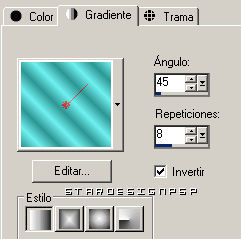
Llenar la imagen con el gradiente
Capas_ Nueva capa de trama
Selecciones_ Seleccionar todo
Copiar el tube LD-pl-agr-1A__ Pegar en la selección
Selecciones_ Anular selección
Ajustar_ Matiz y Saturación_ Colorear
Anotar los códigos de Matiz y Saturación del color de Primer Plano

2._
Capas_ Nueva capa de máscara_ A partir de una imagen
En la persiana que se abre elegir la máscara file015
Valores de la máscara invertidos sin seleccionar

Capas_ Fusionar_ Fusionar grupo
Ajustar_ Nitidez_ Enfocar
Efectos_ Efectos 3D_ Sombra en el color negro
2 _ -2 _ 75 _ 1
Copiar el tube TRmist04__ Pegar como nueva capa
Imagen_ Cambiar de tamaño_ Redimensionar al 85%
Todas las capas sin seleccionar
Ajustar_ Matiz y Saturación_ Colorear
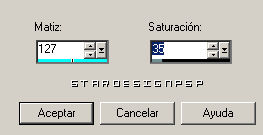
Efectos_ Complementos_ Xero / Porcelain XL
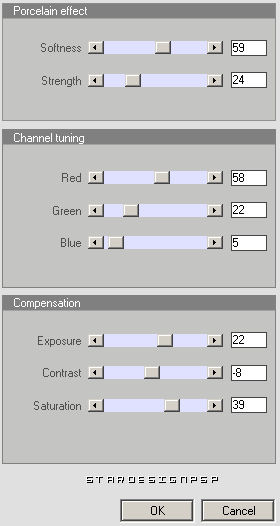
3._
Colocaros sobre la capa de trama 1
Selecciones_ Seleccionar todo
Selecciones_ Modificar_ Contraer 12 pixels
Selecciones_ Invertir
Capas_ Nueva capa de trama
Capas_ Organizar_ Enviar al frente
Llenar con el mismo gradiente
Efectos_ Complementos_ Graphics Plus / Cross Shadow
Valores por defecto, salvo los dos ultimos en 128_ 128)
Efectos_ Complementos_ DCspecial / Ice
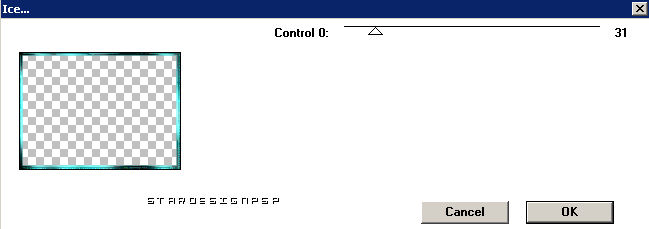
Selecciones_ Anular selección
Llamar a esta capa Borde
Efectos_ Efectos 3D_ Sombra en negro
2_ 2_ 75_ 1
Repetir con los valores en negativo
-2_ -2_ 75_ 1
4._
Colocaros sobre la capa de trama 1
Imagen_ Tamaño del lienzo_ 860x640
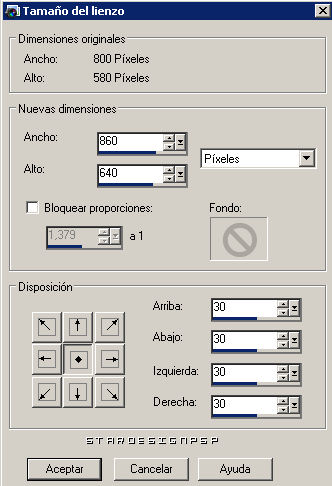
Capas_ Nueva capa de trama
Capas_ Organizar_ Enviar al fondo
Llenar con el color de Segundo Plano
Efectos_ Complementos_ Graphics Plus / Cross Shadow
Con los mismos valores que la vez anterior
Efectos_Complementos_ DCspecial / Ice
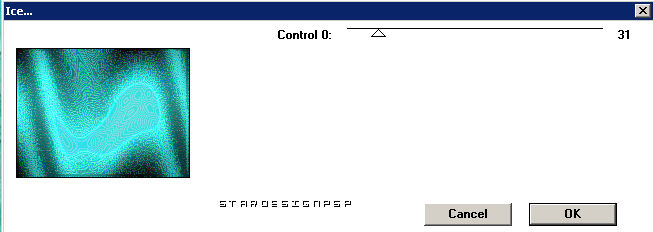
Colocaros sobre la capa Borde
Efectos_ Efectos 3D_ Sombra
Con los mismos valores que la vez anterior
Capas_ Nueva capa de trama
Capas_ Organizar_ Enviar al frente
Llenar con el color de Primer Plano
Capas_ Nueva capa de máscara_ A partir de una imagen
En la persiana que se abre, elegir la máscara 220
Invertir datos de la mascara seleccionado
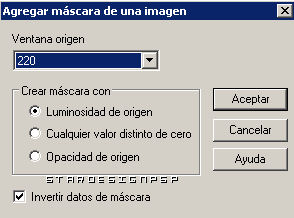
Capas_ Fusionar_ Fusionar grupo
Efectos_ Efectos 3D_ Sombra en negro
2_ -2_ 75_ 1
Efectos_ Complementos_ Alf's Border FX / Border Fade II
Este filtro lo tengo integrado en los filtros Unlimited 2
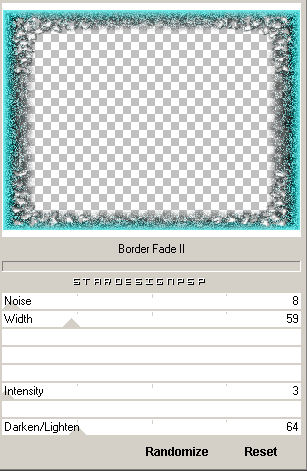
Copiar el tube Text__ Pegar como nueva capa
Colocar en la parte superior derecha
Podeis firmar vuestro trabajo
Capas_ Fusionar todo_ Aplanar
Efectos_ Complementos_ Nik Software_Color / Efex Pro 3.0
Bio Color Filters / Color Set / Cool/Warm 2
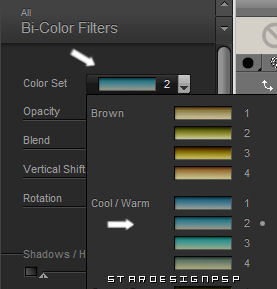
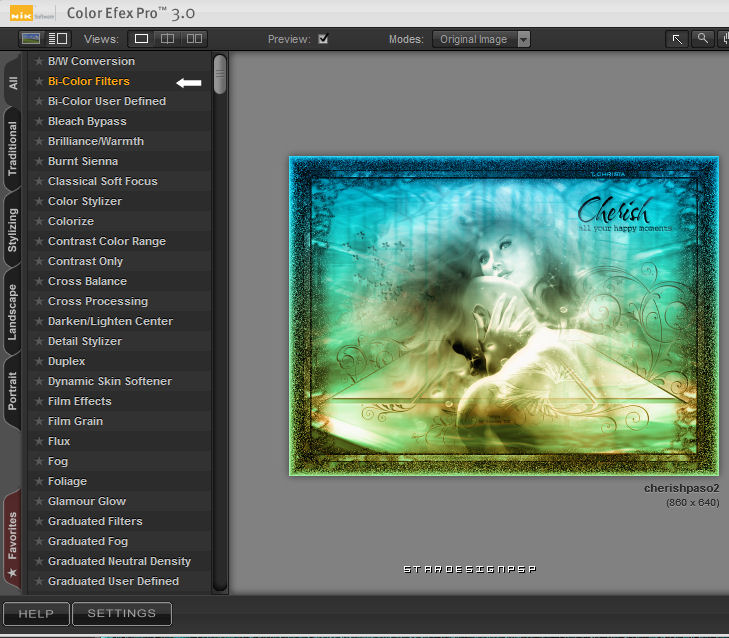
Edición_ Copiar
5._
Abrir el Animation Shop
Edición_ Pegar como nueva animación
Efectos_ Insertar efecto en la imagen
Configurar de la siguiente forma
En la persiana que se abre elegir underwater
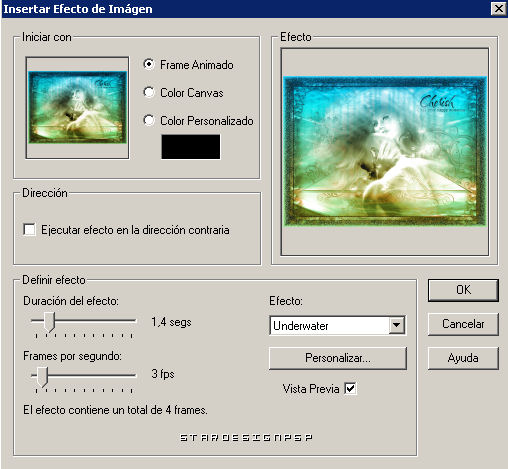
- En la parte de abajo clic sobre Personalizar
En la ventana que se abre meter las siguientes configuraciones
Clic sobre wave 1
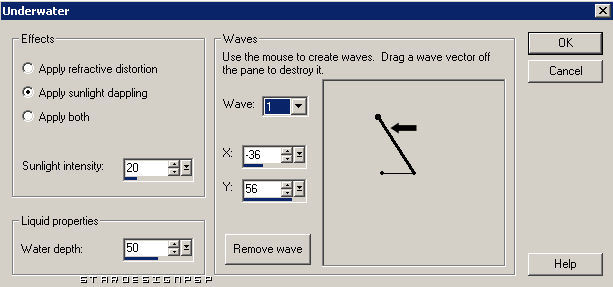
2. wave
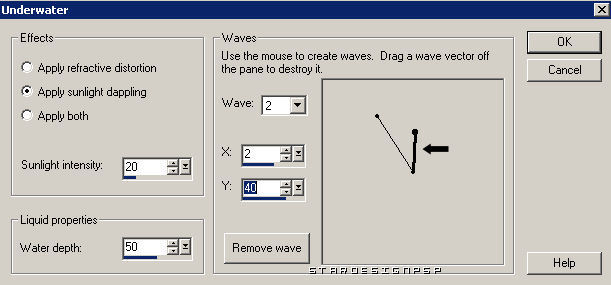
3, wave
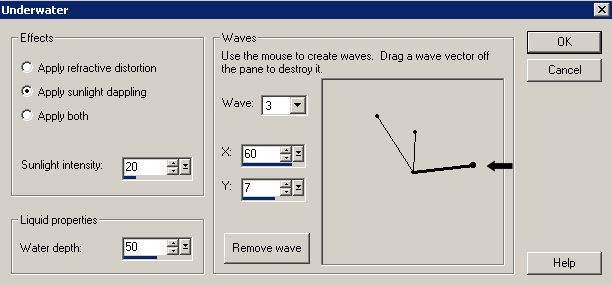
4. wave
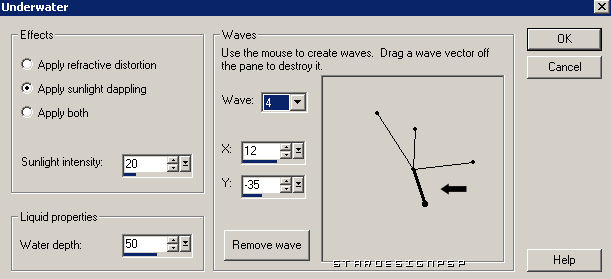
5. wave
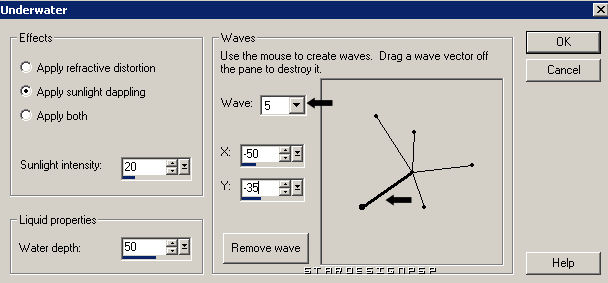
Clic para aplicar el efecto
Nos situamos en la primera imagen
Notareis que no tiene efecto. Podemos suprimirla
Edición_ Seleccionar todo
Lanzar la animación
Si todo te parece que está bien
Guardar en formato Gif
Ojala que este tutorial te haya gustado
LG Christa

